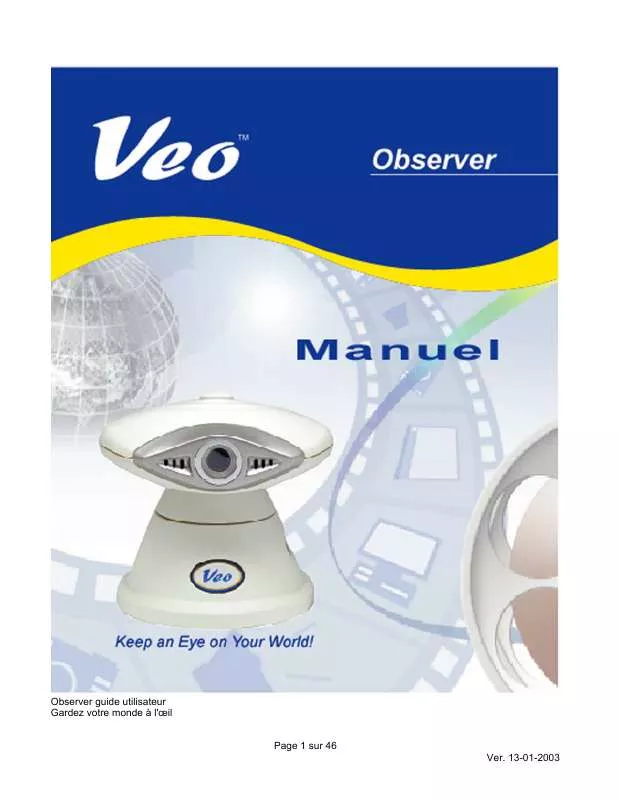Mode d'emploi X10 VEO OBSERVER V13-01-2003
UneNotice offre un service communautaire de partage, d'archivage en ligne et de recherche de documentation relative à l'utilisation de matériels ou logiciels : notice, mode d'emploi, notice d'utilisation, guide d'installation, manuel technique... N'OUBLIEZ PAS DE LIRE LE MODE D'EMPLOI AVANT D'ACHETER!
Si le contenu de ce document correpond à la notice, au mode d'emploi, à la liste d'instruction, d'installation ou d'utilisation, au manuel, au schéma de montage ou au guide que vous cherchez. N'hésitez pas à la télécharger. UneNotice vous permet d'accèder facilement aux informations sur le mode d'emploi X10 VEO OBSERVER. Nous espérons que le manuel X10 VEO OBSERVER vous sera utile.
Vous possédez un X10 VEO OBSERVER, avec UneNotice, vous allez pouvoir mieux l'utiliser. Si vous avez un problème avec votre X10 VEO OBSERVER, pensez à consulter les dernières pages du mode d'emploi qui contiennent souvent les principales solutions.
Extrait du mode d'emploi : notice X10 VEO OBSERVERV13-01-2003
Les instructions détaillées pour l'utilisation figurent dans le Guide de l'utilisateur.
[. . . ] Observer guide utilisateur Gardez votre monde à l'oeil Page 1 sur 46 Ver. 13-01-2003
Table des matières
Chapitre 1 : Bienvenue dans Veo Observer . . . . . . . . . . . . . . . . . . . . . . . . . . . . . . . . . . . . . . . . . . . . . . . . . . . . . . . . . . . . . . . . . . . . . . . . . . . . . . . . . . . . . . . . . 4
1. 1 Contenu du paquet. . . . . . . . . . . . . . . . . . . . . . . . . . . . . . . . . . . . . . . . . . . . . . . . . . . . . . . . . . . . . . . . . . . . . . . . . . . . . . . . . . . . . . . . . . . . . . . . . . . . . . . . . . . . . . . . . . . . . . . . . . . . . . . . . . . . . . . . . 5 1. 2 Configuration requise . . . . . . . . . . . . . . . . . . . . . . . . . . . . . . . . . . . . . . . . . . . . . . . . . . . . . . . . . . . . . . . . . . . . . . . . . . . . . . . . . . . . . . . . . . . . . . . . . . . . . . . . . . . . . . . . . . . . . . . . . . . . . . . . . . . . . 5 1. 3 Description du matériel et fonctions . . . . . . . . . . . . . . . . . . . . . . . . . . . . . . . . . . . . . . . . . . . . . . . . . . . . . . . . . . . . . . . . . . . . . . . . . . . . . . . . . . . . . . . . . . . . . . . . . . . . . . . . . . . . . . . 6
Chapitre 2 : Configuration de la caméra . . . . . . . . . . . . . . . . . . . . . . . . . . . . . . . . . . . . . . . . . . . . . . . . . . . . . . . . . . . . . . . . . . . . . . . . . . . . . . . . . . . . . . . . . . . . . . . . 7
2. 1 Configuration matérielle . . . . . . . . . . . . . . . . . . . . . . . . . . . . . . . . . . . . . . . . . . . . . . . . . . . . . . . . . . . . . . . . . . . . . . . . . . . . . . . . . . . . . . . . . . . . . . . . . . . . . . . . . . . . . . . . . . . . . . . . . . . . . . . . . 7 2. 2 Obtenir une adresse IP . . . . . . . . . . . . . . . . . . . . . . . . . . . . . . . . . . . . . . . . . . . . . . . . . . . . . . . . . . . . . . . . . . . . . . . . . . . . . . . . . . . . . . . . . . . . . . . . . . . . . . . . . . . . . . . . . . . . . . . . . . . . . . . . . . 8 2. 3 Monter la caméra . . . . . . . . . . . . . . . . . . . . . . . . . . . . . . . . . . . . . . . . . . . . . . . . . . . . . . . . . . . . . . . . . . . . . . . . . . . . . . . . . . . . . . . . . . . . . . . . . . . . . . . . . . . . . . . . . . . . . . . . . . . . . . . . . . . . . . . . . 10
Chapitre 3 : Accéder à la caméra . . . . . . . . . . . . . . . . . . . . . . . . . . . . . . . . . . . . . . . . . . . . . . . . . . . . . . . . . . . . . . . . . . . . . . . . . . . . . . . . . . . . . . . . . . . . . . . . . . . . . . . . . . . . 11
3. 1 Noms d'utilisateurs et mots de passe . . . . . . . . . . . . . . . . . . . . . . . . . . . . . . . . . . . . . . . . . . . . . . . . . . . . . . . . . . . . . . . . . . . . . . . . . . . . . . . . . . . . . . . . . . . . . . . . . . . . . . . . . . 11 3. 2 Accès navigateur web . . . . . . . . . . . . . . . . . . . . . . . . . . . . . . . . . . . . . . . . . . . . . . . . . . . . . . . . . . . . . . . . . . . . . . . . . . . . . . . . . . . . . . . . . . . . . . . . . . . . . . . . . . . . . . . . . . . . . . . . . . . . . . . . . . 12 3. 3 Configuration de la caméra . . . . . . . . . . . . . . . . . . . . . . . . . . . . . . . . . . . . . . . . . . . . . . . . . . . . . . . . . . . . . . . . . . . . . . . . . . . . . . . . . . . . . . . . . . . . . . . . . . . . . . . . . . . . . . . . . . . . . . . . . . 15
Chaptitre 4 : PC Installation des logiciels . . . . . . . . . . . . . . . . . . . . . . . . . . . . . . . . . . . . . . . . . . . . . . . . . . . . . . . . . . . . . . . . . . . . . . . . . . . . . . . . . . . . . . . . . . . 19 Chapitre 5 : Utilitaire Observer Setup . . . . . . . . . . . . . . . . . . . . . . . . . . . . . . . . . . . . . . . . . . . . . . . . . . . . . . . . . . . . . . . . . . . . . . . . . . . . . . . . . . . . . . . . . . . . . . . . . . . 21
5. 1 Assigner manuellement une adresse IP statique. . . . . . . . . . . . . . . . . . . . . . . . . . . . . . . . . . . . . . . . . . . . . . . . . . . . . . . . . . . . . . . . . . . . . . . . . . . . . . . . . . . . . . . . . 21 5. 2 Ouvrir la page d'accueil d'une caméra . . . . . . . . . . . . . . . . . . . . . . . . . . . . . . . . . . . . . . . . . . . . . . . . . . . . . . . . . . . . . . . . . . . . . . . . . . . . . . . . . . . . . . . . . . . . . . . . . . . . . . . . . 23 5. 3 Mettre à jour le microprogramme de la caméra . . . . . . . . . . . . . . . . . . . . . . . . . . . . . . . . . . . . . . . . . . . . . . . . . . . . . . . . . . . . . . . . . . . . . . . . . . . . . . . . . . . . . . . . . . . 23
Chaptitre 6 : Applications Observer Studio PC . . . . . . . . . . . . . . . . . . . . . . . . . . . . . . . . . . . . . . . . . . . . . . . . . . . . . . . . . . . . . . . . . . . . . . . . . . . . . . . . 25
6. 1 Gestionnaire de caméras . . . . . . . . . . . . . . . . . . . . . . . . . . . . . . . . . . . . . . . . . . . . . . . . . . . . . . . . . . . . . . . . . . . . . . . . . . . . . . . . . . . . . . . . . . . . . . . . . . . . . . . . . . . . . . . . . . . . . . . . . . . . . 25 6. 2 Accéder à une caméra . . . . . . . . . . . . . . . . . . . . . . . . . . . . . . . . . . . . . . . . . . . . . . . . . . . . . . . . . . . . . . . . . . . . . . . . . . . . . . . . . . . . . . . . . . . . . . . . . . . . . . . . . . . . . . . . . . . . . . . . . . . . . . . . . 27 6. 3 Contrôles d'affichage caméra. . . . . . . . . . . . . . . . . . . . . . . . . . . . . . . . . . . . . . . . . . . . . . . . . . . . . . . . . . . . . . . . . . . . . . . . . . . . . . . . . . . . . . . . . . . . . . . . . . . . . . . . . . . . . . . . . . . . . . . 28
Chapitre 7 : Accéder aux caméras pas Internet. . . . . . . . . . . . . . . . . . . . . . . . . . . . . . . . . . . . . . . . . . . . . . . . . . . . . . . . . . . . . . . . . . . . . . . . . . . . . . . . 32
7. 1 Adresse IP WAN . . . . . . . . . . . . . . . . . . . . . . . . . . . . . . . . . . . . . . . . . . . . . . . . . . . . . . . . . . . . . . . . . . . . . . . . . . . . . . . . . . . . . . . . . . . . . . . . . . . . . . . . . . . . . . . . . . . . . . . . . . . . . . . . . . . . . . . . . . 32 7. 2 Network Address Translation (NAT) . . . . . . . . . . . . . . . . . . . . . . . . . . . . . . . . . . . . . . . . . . . . . . . . . . . . . . . . . . . . . . . . . . . . . . . . . . . . . . . . . . . . . . . . . . . . . . . . . . . . . . . . . . . . 33 7. 3 Acheminement de port . . . . . . . . . . . . . . . . . . . . . . . . . . . . . . . . . . . . . . . . . . . . . . . . . . . . . . . . . . . . . . . . . . . . . . . . . . . . . . . . . . . . . . . . . . . . . . . . . . . . . . . . . . . . . . . . . . . . . . . . . . . . . . . . . 33 7. 4 Passerelle par défaut . . . . . . . . . . . . . . . . . . . . . . . . . . . . . . . . . . . . . . . . . . . . . . . . . . . . . . . . . . . . . . . . . . . . . . . . . . . . . . . . . . . . . . . . . . . . . . . . . . . . . . . . . . . . . . . . . . . . . . . . . . . . . . . . . . . 34 7. 5 Accéder à plusieurs caméras pas Internet. . . . . . . . . . . . . . . . . . . . . . . . . . . . . . . . . . . . . . . . . . . . . . . . . . . . . . . . . . . . . . . . . . . . . . . . . . . . . . . . . . . . . . . . . . . . . . . . . . . 34 7. 6 Dynamic Domain Name Service (DDNS). . . . . . . . . . . . . . . . . . . . . . . . . . . . . . . . . . . . . . . . . . . . . . . . . . . . . . . . . . . . . . . . . . . . . . . . . . . . . . . . . . . . . . . . . . . . . . . . . . . . . 35
Annexe A : Restaurer les paramètres usine par défaut . . . . . . . . . . . . . . . . . . . . . . . . . . . . . . . . . . . . . . . . . . . . . . . . . . . . . . . . . . . . . . . . 36 Annexe B : Microphone externe . . . . . . . . . . . . . . . . . . . . . . . . . . . . . . . . . . . . . . . . . . . . . . . . . . . . . . . . . . . . . . . . . . . . . . . . . . . . . . . . . . . . . . . . . . . . . . . . . . . . . . . . . . . . . . 37 Annexe C : Utilitaires réseau . . . . . . . . . . . . . . . . . . . . . . . . . . . . . . . . . . . . . . . . . . . . . . . . . . . . . . . . . . . . . . . . . . . . . . . . . . . . . . . . . . . . . . . . . . . . . . . . . . . . . . . . . . . . . . . . . . . . 38
C. 1 Déterminer votre adresse IP et vos paramètres réseau. . . . . . . . . . . . . . . . . . . . . . . . . . . . . . . . . . . . . . . . . . . . . . . . . . . . . . . . . . . . . . . . . . . . . . . . . . . . . . 38 C. 2 Utiliser PING . . . . . . . . . . . . . . . . . . . . . . . . . . . . . . . . . . . . . . . . . . . . . . . . . . . . . . . . . . . . . . . . . . . . . . . . . . . . . . . . . . . . . . . . . . . . . . . . . . . . . . . . . . . . . . . . . . . . . . . . . . . . . . . . . . . . . . . . . . . . . . . . 38
Page 2 sur 46
Annexe D: Paramètres de sécurité de Internet Explorer . . . . . . . . . . . . . . . . . . . . . . . . . . . . . . . . . . . . . . . . . . . . . . . . . . . . . . . . . . . . . . 40 Annexe E : Configuration du détecteur de mouvement. . . . . . . . . . . . . . . . . . . . . . . . . . . . . . . . . . . . . . . . . . . . . . . . . . . . . . . . . . . . . . . . 41 Annexe F : Foire aux Questions, Dépannage et Assistance technique . . . . . . . . . . . . . . . . . . . . . . . . . . . . . . . . . 43 Appendix G: Technical Specifications . . . . . . . . . . . . . . . . . . . . . . . . . . . . . . . . . . . . . . . . . . . . . . . . . . . . . . . . . . . . . . . . . . . . . . . . . . . . . . . . . . . . . . . . . . . . . . . . . 46
Page 3 sur 46
Bienvenue dans Veo Observer
Chapitre
1
Merci d'avoir choisi Veo Observer. Observer combine une caméra vidéo numérique de qualité supérieure avec une connectivité Ethermet et un serveur web puissant pour vous apporter de la vidéo claire où que vous soyez sur votre réseau local ou sur Internet. Observer et votre réseau personnel ou professionnel constituent une solution de surveillance audio/vidéo à distance puissante. [. . . ] Nom d'utilisateur (User Name) Votre nom d'utilisateur pour cette caméra. Mot de passe (Password) Votre mot de passe pour cette caméra. Se souvenir du mot de passe (Remember Password) Annulez la sélection de cette option si vous voulez taper votre mot de passe à chaque fois que vous accédez à la caméra. OK Permet d'enregistrer les modifications et de refermer la fenêtre. Annuler (Cancel) Permet d'écarter les modifications et de refermer la fenêtre.
Remarque : Les noms d'utilisateurs et les mots de passe sont sensibles à la différence majuscules/minuscules et doivent comporter entre 4 et 12 caractères. Aucun caractère spécial n'est permis (seuls les caractères ASCII sont acceptés). Astuce : Si vous oubliez le nom d'utilisateur et le mot de passe pour une caméra, vous pouvez réinitialiser la caméra avec ses paramètres usine par défaut en maintenant le bouton d'alimentation enfoncé, alors que la caméra est sous tension, pendant 6 secondes. Le nom d'utilisateur par défaut est admin et le mot de passe par défaut est password. Une fois que vous avez saisi les paramètres corrects, cliquez sur OK. La boîte de dialogue Ajouter une caméra (Add Camera) se referme, et le label de la caméra s'affiche dans la liste du Gestionnaire de caméras. Cliquez sur OK pour fermer le Gestionnaire de caméras. Vous voilà maintenant prêt à vous connecter (à accéder) à la caméra.
Page 26 sur 46
Grouper
Cliquez sur le bouton Grouper (Group) pour définir un groupe de caméras pour pouvoir vous y connecter facilement. Une fois que vous avez défini un groupe pouvant comporter jusqu'à quatre caméras, vous pouvez accéder à l'ensemble du groupe d'un seul clic. Sélectionnez jusqu'à quatre caméras dans la liste située sur la gauche. Cliquez sur Sélectionner (Select) pour ajouter des caméras au groupe. Tapez un Nom de groupe (Group Name) dans la zone de saisie au sommet. Pour supprimer une caméra d'un groupe, sélectionnez-la dans la liste de droite, et cliquez sur Supprimer (Delete). Cliquez sur OK pour enregistrer le groupe et pour quitter, ou sur Annuler (Cancel) pour quitter sans enregistrer.
Remarque : Lorsque vous êtes dans la fenêtre multi-caméras, vous ne pouvez accéder qu'à un groupe de caméras. Voir la section Affichage multi-caméras pour de plus amples informations. Modifier Supprimer OK Annuler modifications. (Modify) Utilisé pour modifier les paramètres d'une caméra déjà ajoutée à la liste. (Delete) Permet de supprimer une caméra de la liste du Gestionnaire de caméras. [. . . ] Allez dans C:\Windows\Downloaded Program Files, et vérifiez s'il y a une entrée pour le fichier XNC600NetCam Control. La colonne d'état devrait indiquer "Installé". Si le fichier n'est pas mentionné dans la liste, vérifiez que vos Paramètres de sécurité dans Internet Explorer sont bien configurés correctement et essayez de recharger la page d'accueil de la caméra. Installez le Contrôle ActiveX Veo Observer à partir du CD-ROM Veo Observer. [. . . ]
CONDITIONS DE TELECHARGEMENT DE LA NOTICE X10 VEO OBSERVER UneNotice offre un service communautaire de partage, d'archivage en ligne et de recherche de documentation relative à l'utilisation de matériels ou logiciels : notice, mode d'emploi, notice d'utilisation, guide d'installation, manuel technique...notice X10 VEO OBSERVER